Labāko pakalpojumu vērtējums interneta ātruma pārbaudei 2025. gadam
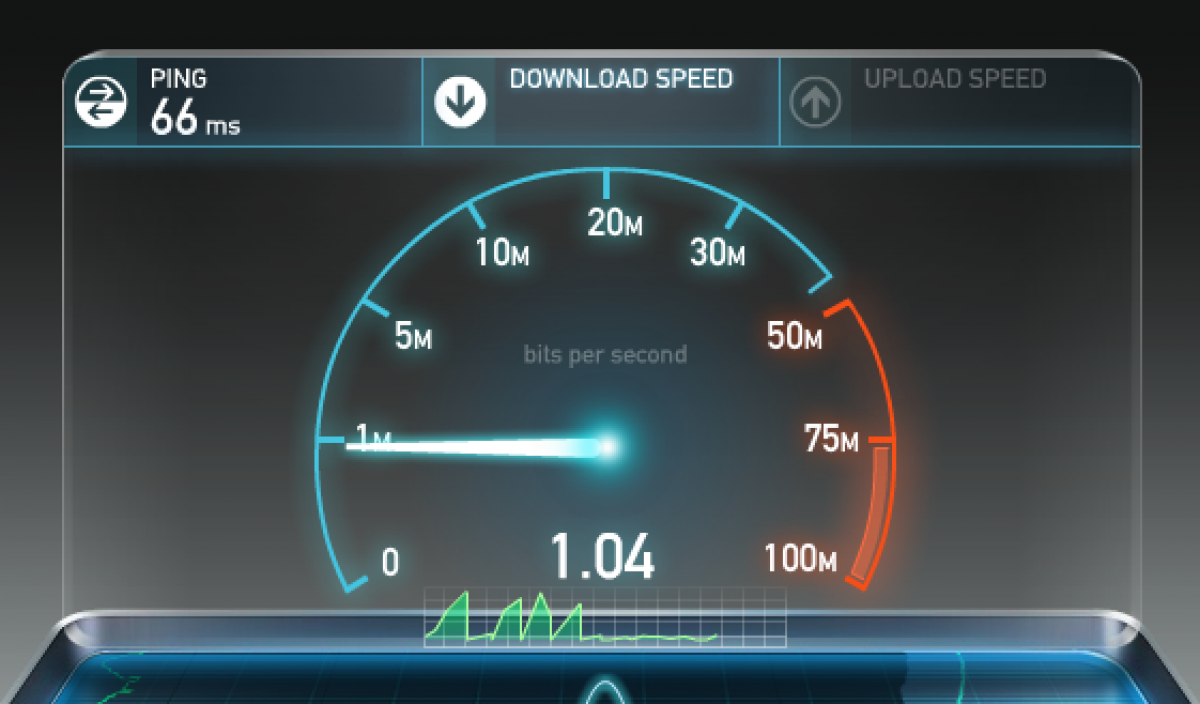
Ir izlaista jauna jūsu iecienītākā seriāla sērija, un, ielādējot attēlu, tas “uzkaras”. Patīkamas skatīšanās vietā - milzīgas mokas. Gadās, ka problēmas ir saistītas ar pašu vietni. Bet visbiežāk tie ir sliktas kvalitātes interneta pakalpojumu sniedzēja pakalpojumi.
Vienkāršākais veids, kā pārbaudīt interneta ātrumu datorā vai klēpjdatorā, ir iespējams bez īpašiem pakalpojumiem. Jums jāatver mape "Uzdevumu pārvaldnieks", "Veiktspēja". Izvēlnē atlasiet savienojuma veidu, piemēram, WiFi. Maksimālo iespējamo ātrumu varat uzzināt, atverot mapi "Tīkla savienojumi", "Statuss". Visa nepieciešamā informācija ir ietverta cilnē "Vispārīgi".
Un, lai iegūtu precīzākus un objektīvākus datus, varat izmantot modernas lietojumprogrammas. Atkarībā no rezultāta sazinieties ar pakalpojumu sniedzēju vai pat mainiet pakalpojumu sniedzēju.

Saturs
Biežākie lēnas pārlūkprogrammas iemesli:
Nestabils savienojums nav vienīgais iemesls lēnai ielādes vietnei. Galvenie "iesaldēšanas" iemesli, kā likums:
- Sistēmas diska vieta ir pilna
To var apskatīt mapē "Mans dators". Ja diska skala (parasti C) ir pilna un tiek parādīta sarkanā krāsā, jums ir jāizdzēš nevajadzīgie faili. Lai manuāli nemeklētu failus, kas ilgu laiku nav izmantoti, varat izmantot īpašas programmas.
- Daudzas programmas darbojas automātiskās ielādes režīmā
Vai tā saucamajā fonā. Piemēram, tūlītējie kurjeri, aplikācijas ar datu sinhronizāciju, mākoņpakalpojumi. Varat paātrināt pārlūkprogrammas darbību, noņemot nevajadzīgās vai reti izmantotās programmas. Un, ja nepieciešams, lejupielādējiet tos manuāli. Lietojumprogrammu ikonas tiek parādītas monitora apakšējā stūrī blakus pulkstenim.

- Vīrusi
Lai izvairītos no datora vai mobilās ierīces inficēšanas, ir vērts instalēt un regulāri atjaunināt pretvīrusu programmu. Fakts ir tāds, ka dažreiz ļaunprātīgas programmas “nozog” interneta trafiku, lai nosūtītu surogātpastu un lejupielādētu nevajadzīgus nevēlamos failus.
- Vājš maršrutētājs
Neatkarīgi no konkrētā ražotāja un modeļa, pats maršrutētājs var ievērojami samazināt signāla ātrumu. Jo budžeta ziņā ierīce, jo attiecīgi zemāki tehniskie parametri.
- Novecojusi programmatūra vai vājš procesors
Ja iemesls ir pašā datorā, nav jēgas gaidīt, līdz vietnes ātri ielādēsies. Vienīgā izeja ir regulāri tīrīt pieprasījumu vēsturi.Tā kā daudzas programmas var palaist automātiski pēc savienojuma ar tīklu.
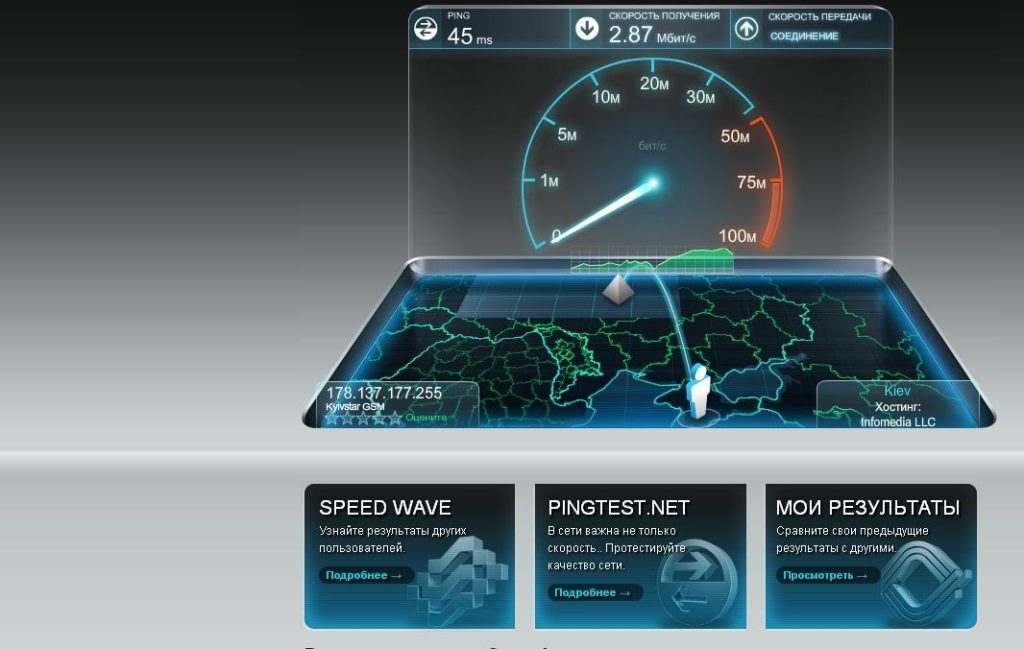
Kā darbojas interneta ātruma pārbaudes pakalpojumi
Gandrīz visas lietojumprogrammas mēra vairākus parametrus. Piemēram:
Ātrums
Sākumā ir vērts saprast, kas ir interneta ātrums. Faktiski šis ir laiks, kurā dati tiek pārsūtīti no abonenta datora un, gluži pretēji, tiek lejupielādēti no tīmekļa:
Ienākošais ātrums - ietekmē failu lejupielādes laiku - video, attēlus, pārlūkprogrammas lapas, e-pastus.
Izejošais ātrums – ietekmē failu nosūtīšanas laiku no abonenta datora, piemēram, fotoattēlu augšupielādi sociālajos tīklos.
Norādīts Mb/s (megabiti sekundē) vai MB/s (megabaiti sekundē). Ideālā gadījumā rādītājiem jābūt robežās no 15 līdz 45. Ar šādu savienojuma ātrumu bez problēmām var droši skatīties HD filmas, lejupielādēt “smagos” failus un spēlēt tiešsaistes spēles, nemaz nerunājot par pārlūkprogrammas lapu ielādi.
Svarīgi: savienojuma ātrums nav nemainīga vērtība un var mainīties dienas laikā. Līgumā ar pakalpojumu sniedzēju parasti ir norādīts nevis vidējais diapazons, bet gan maksimālais iespējamais ātrums.
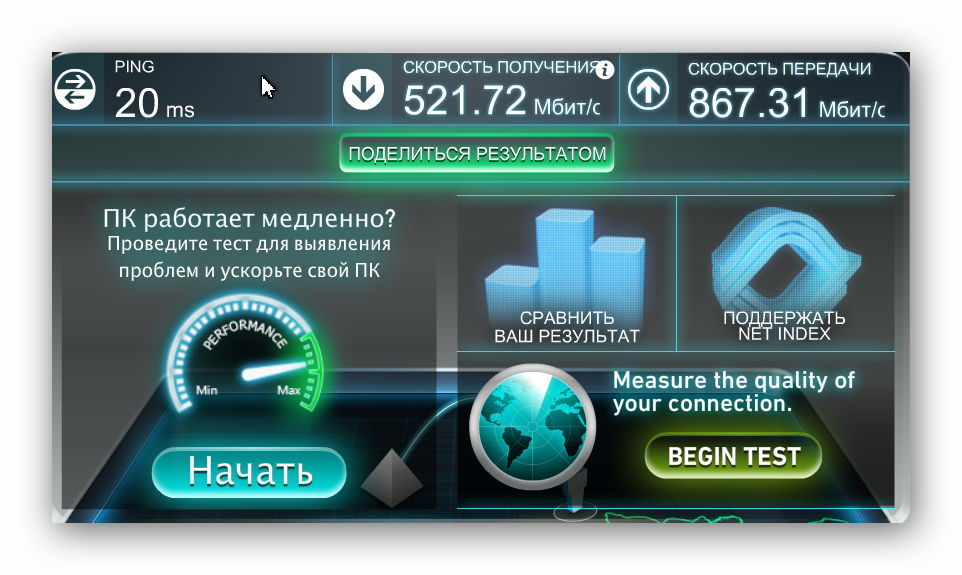
Ping
Šis ir servera reakcijas laiks uz lietotāja pieprasījumu, ko mēra milisekundēs. Jo zemāks indikators, jo ātrāk attiecīgi tiek ielādētas lapas. Piemēram:
- Ping zem vai nedaudz vairāk par 40 ms ir labs rādītājs, jūs varat viegli spēlēt tiešsaistes spēles, kurās spēlētājam ir ātri jāreaģē
- Ping diapazonā no 40 līdz 100 ms - ļauj droši skatīties filmas, lejupielādēt vietnes lapas, stratēģijas spēlēm.
- Ping vairāk nekā 100 ms ir slikts rādītājs. Varat skatīties videoklipus, bet tikai ar lielu interneta ātrumu. Bet pat šajā gadījumā ir iespējamas "uzkāršanās".Vietnes tiek ielādētas bez problēmām, taču jūs nevarēsit normāli spēlēt spēles.

Kas ir nervozitāte
Burtiskais tulkojums ir "trīcošs". Ja tiek lietots WiFi, tā ir “lecoša” ping vērtība. Apgrūtina IP telefonijas darbu - ir sveši trokšņi, rīstošas skaņas. Iemesls ir liela privātā kanāla slodze vai nepareiza tīkla konfigurācija.
Ideālā gadījumā ar stabilu interneta savienojumu nervozitātes indikatoram vajadzētu būt tuvu nullei. Pretējā gadījumā tiešsaistes spēlēs tiek garantēta “iesaldēšana” un ilgs reakcijas laiks (īpaši, ja nepieciešama ātra reakcija). Pat ne pārāk augsta nervozitātes vērtība ir būtiska balss un video pārraides pārraidīšanai reāllaikā. Attēls var "sadalīt" pikseļos, raustīties.
Kā izmantot pakalpojumus
Parasti šādas programmas ir diezgan viegli lietojamas. Viss, kas jums jādara, ir jānospiež poga "palaist" vai "pārbaudīt" (atkarībā no saskarnes). Pats galvenais, neuzticieties vienam testam. Lai iegūtu jaunākos datus, lietojumprogramma jāpalaiž vismaz 3 reizes un pēc vienkāršām matemātiskām darbībām jāparāda vidējā vērtība. Kas parādīs pēc iespējas tuvāk realitātei visus nozīmīgos rādītājus.
Padoms. Lietotņu izstrādātāji iesaka atspējot visas lietojumprogrammas, kas izmanto interneta savienojumu, taču pieredzējuši lietotāji iesaka to pārbaudīt, lejupielādējot torrentus. lai iegūtu reālus datus.
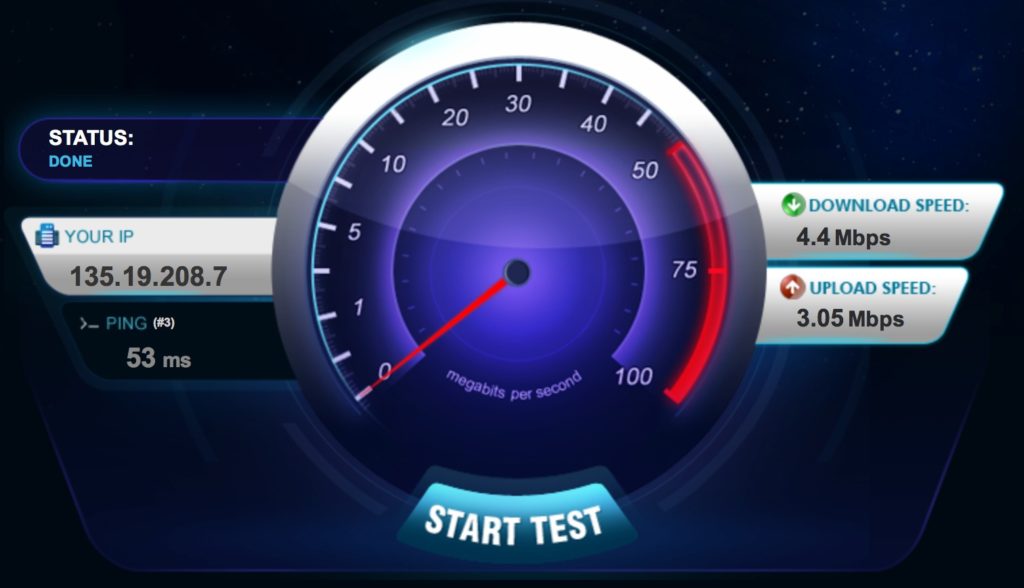
Labākie pakalpojumi interneta ātruma pārbaudei 2025. gadam
Faktiski visas lietojumprogrammas ir aptuveni vienādas un atšķiras tikai saskarnē un funkciju komplektā. Pārskats ir balstīts uz lietotāju atsauksmēm.Mēs ņēmām vērā tādus rādītājus kā: lietojamība, mērījumu precizitāte, uznirstošo reklāmu esamība/neesamība.
speedtest.net
Viens no labākajiem ātruma pārbaudītājiem. Lai strādātu, jums būs jādodas uz vietni un jānokārto tests, kas ietver noteikta datu apjoma nosūtīšanu un attiecīgi tā pieņemšanu. Pamatojoties uz šiem rādītājiem, tiek veidots gala rezultāts.
Precīzai ātruma mērīšanai izstrādātājs iesaka aizvērt visas programmas un lietojumprogrammas, kuru darbībai tiek izmantots interneta savienojums.
Interfeiss ir pēc iespējas vienkāršāks, tomēr piesātinātā melnā krāsa var nedaudz ievainot aci. Monitors parāda lietotāja IP adresi, pakalpojumu sniedzēja nosaukumu un servera adresi (pilsētu), kuru pēc vēlēšanās var mainīt.
Pēc tam atliek nospiest pogu GO, un 20 sekunžu laikā jūs varat iegūt rezultātus galvenajos indikatoros: lejupielādes ātrums, augšupielādes ātrums, ping vērtība. Kā arī iespējamās problēmas, lejupielādējot aplikācijas (tiek rādītas apakšējā kreisajā stūrī).
Reģistrācija servisā ļaus saglabāt čeku vēsturi Lai pārbaudītu mobilo ierīču ātrumu, nepieciešams lejupielādēt aplikāciju.
Vidējais vērtējums: 4,4
Vietnes adrese: https://www.speedtest.net/
- skaidrs un vienkāršs interfeiss;
- vienkāršai pārbaudei jums nekas nav jālejupielādē;
- ir iespējams instalēt Google Chrome bezmaksas paplašinājumus;
- Windows un Mac ierīcēm ir pieejama darbvirsmas lietojumprogramma — lai pārbaudītu, nav nepieciešams palaist pārlūkprogrammu.
- reklāma, kas lejupielādējot var ietekmēt rādītāju precizitāti.
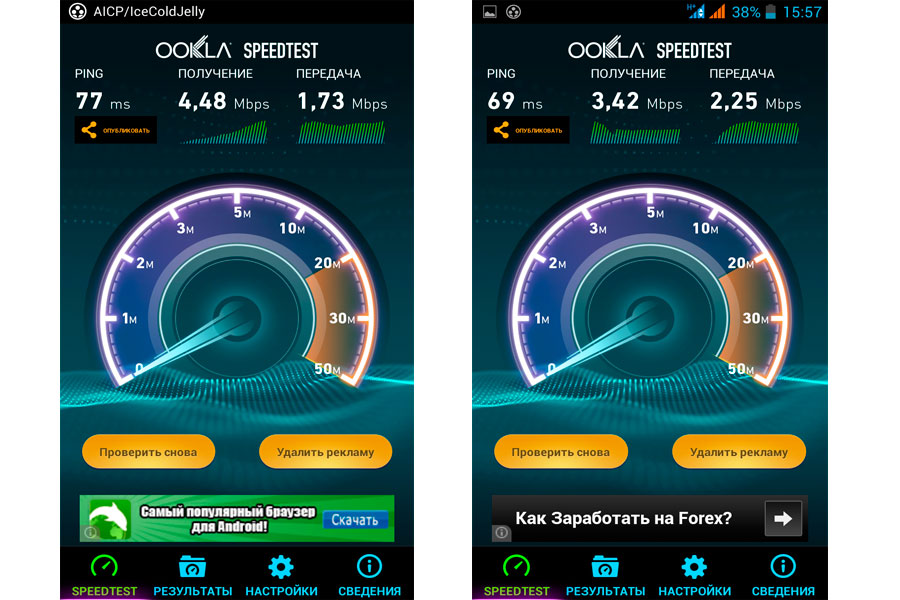
V-SPEED.eu
Krievu valodas versija interneta ātruma mērīšanai viedtālruņos, planšetdatoros ar Android OS.Vienkāršs un intuitīvs interfeisa dizains, iespēja izvēlēties ātruma mērvienības. Kā arī:
- iespēja izvēlēties serveri;
- parametru izvēle atkarībā no savienojuma veida;
- saderības režīms ar vecākām Android versijām;
- iespēja atspējot animāciju ierīcēm ar zemu veiktspēju.
Lietojumprogramma arī analizē un novērtē maršrutētāja signāla kvalitāti.
Vidējais vērtējums - 4,8
Vietne: http://www.v-speed.eu
- Skaists dizains;
- augsta ātruma noteikšanas precizitāte.
ierobežota pakalpojumu sniedzēju izvēle;
- ne vienmēr pareizi identificē mobilo sakaru operatoru;
- reklāmas, kuras var atspējot, novērtējot lietotni.
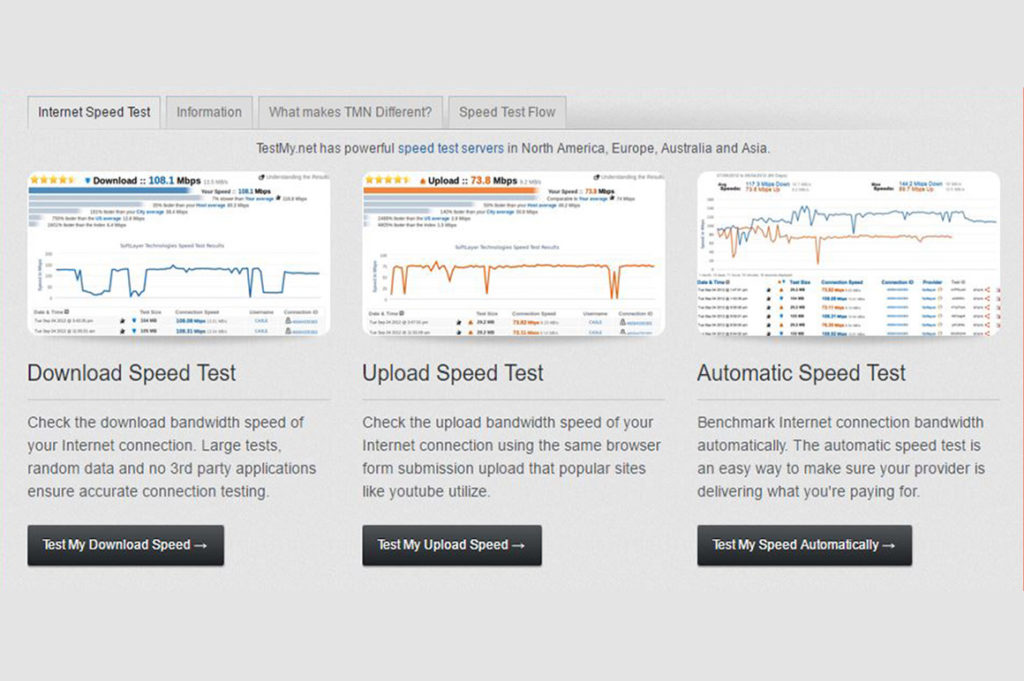
pārbaudāms
Angļu valodā runājošs pakalpojums. Tulkojums krievu valodā - caur pārlūkprogrammu. Lietotāju ērtībām var pārbaudīt gan visaptverošu pārbaudi, gan atsevišķus parametrus. Ja vēlaties, varat iestatīt skenēšanas biežumu, kas automātiski tiks palaists lietotāja norādītajā laikā. Iespēja ir pieejama pēc reģistrācijas. Vietnē ir arī informācija par pakalpojumu sniedzējiem un savienojuma kvalitāti pa pilsētām.
Vidējais vērtējums: 4,0
Vietnes adrese: https://testmy.net
- spēja konfigurēt parametrus;
- daudz noderīgas informācijas, tostarp par iespējamiem zemā interneta savienojuma ātruma iemesliem.
- ierobežota serveru izvēle (galvenokārt ASV).
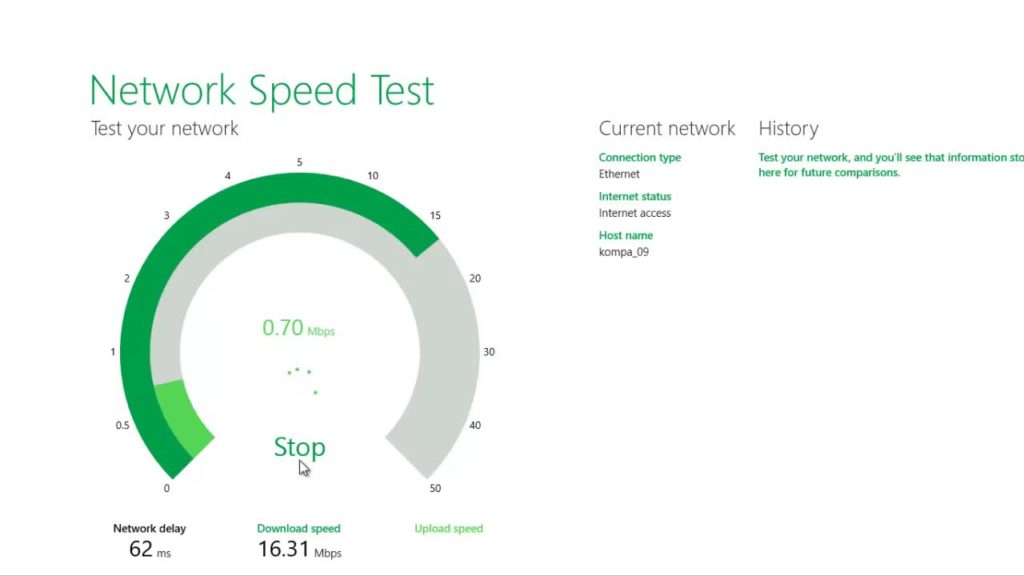
Tīkla satiksme
Programma lejupielādei viedtālruņos un personālajos datoros, kuros darbojas operētājsistēma Windows, tostarp vecākajās Vista, XP versijās. Analizē galvenos satiksmes rādītājus un parāda rezultātu tabulas vai diagrammas veidā. Savieno automātiski un parāda savienojuma ātrumu reāllaikā. Ir iespējams arī redzēt satiksmes izmaiņas noteiktos laika intervālos.
Papildus iespējas:
- krāsu iestatīšana (uz grafikiem, attēliem);
- spēja analizēt vairākus tīklus;
- datu eksports-imports;
- statistikas uzturēšana;
- brīdinājumi par notikumiem (piemēram, ja lejupielādēto failu skaits tuvojas limitam).
Programma ir bezmaksas, neietekmē datora darbību.
Lietotāju vērtējums: 4.16
Vietnes adrese: https://nettraffic.en.lo4d.com/windows
- Bez reklāmas;
- neaizņem daudz vietas diskā un neietekmē ierīces veiktspēju;
- plaša funkcionalitāte;
- ja vēlaties, varat iestatīt maksu 1 MB (attiecas uz lietotājiem ar maksas trafiku).
- Nē.
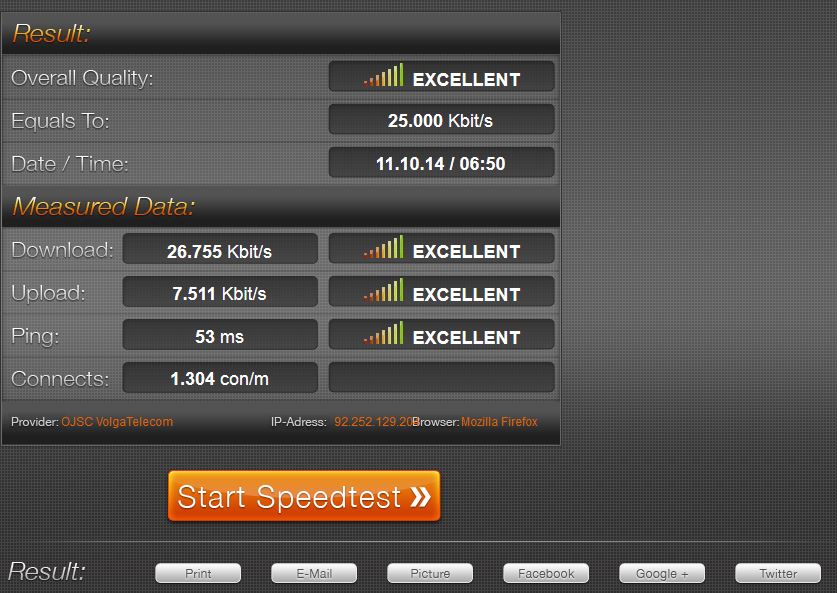
speedmeter.de
No vācu izstrādātājiem. Pārbaude tiek veikta lietotāja pārlūkprogrammā, izmantojot HTTP (izmantojot HTML 5), un tai nav nepieciešama papildu programmatūras instalēšana.
Lai iegūtu lielāku rādījumu precizitāti, izstrādātājs iesaka skenēšanu veikt vakarā, lai novērstu tīkla pārslodzes ietekmes faktoru lielā lietotāju skaita dēļ.
Papildus standarta ienākošā un izejošā ātruma rādītājiem pakalpojums nodrošina ping un džipa rezultātus. Interfeiss ir kodolīgs, pārbaude tiek palaista ar pogu GO.
Lietotāju vērtējums: 5,0
Vietnes adrese: http://www.speedmeter.de/
- precizitāte;
- uzlabota funkcionalitāte;
- tiek norādīti optimālā interneta ātruma parametri dažādām ierīcēm atkarībā no savienojuma veida un ieteikumi par pakalpojumu sniedzēja izvēli.
- Nē.
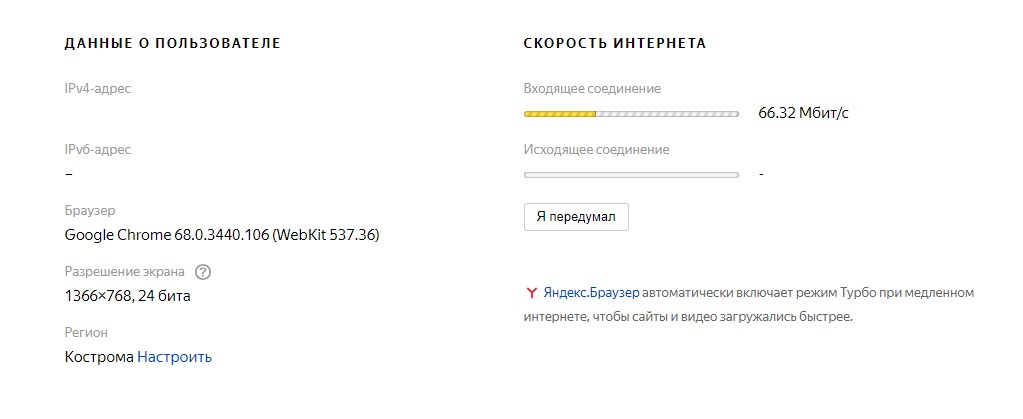
Yandex internetometrs
Pakalpojums no Yandex ar minimālu funkcionalitāti. Pēc pārbaudes lietotājs saņem ienākošā un izejošā savienojuma rezultātus, kā arī detalizētu tehnisko informāciju par pārlūkprogrammu.
Daudzi lietotāji atzīmē pārbaudes indikatoru neatbilstību, kas var atšķirties vairākas reizes. Tas var būt saistīts ne tik daudz ar nepareizu servera darbību, bet gan ar pakalpojumu sniedzēja veiktajām izmaiņām interneta ātrumā (tīkla pārslodze, servera attālums). Vai programmatūras atjauninājums, kas ir sācies (īpaši jaunākajai Windows versijai).
Svarīgi: pēc verifikācijas pakalpojums drošības apsvērumu dēļ iesaka nepārsūtīt saņemtos datus trešajām personām vai dzēst sīkfailu pārlūkprogrammā
Lietotāju vērtējums: 4,0
Vietnes adrese: https://yandex.ru/internet/
- galveno rādītāju lietošanas vienkāršība un pārbaude;
- varat ērti pārbaudīt interneta ātrumu mobilajā ierīcē;
- nav reklāmu;
- ir iespēja mainīt reģionu.
- ja ātrums ir lēns, pārbaude var aizkavēties vai pat tikt pārtraukta;
- pakalpojums neizvada ping vērtību.
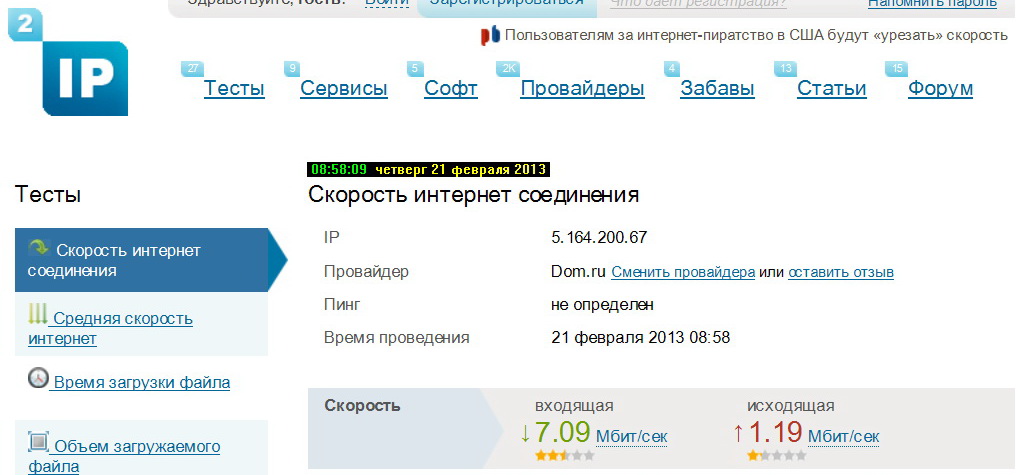
2ip.ru
No vietējiem izstrādātājiem. Palaists pēc pogas "Pārbaudīt" nospiešanas. Lai iegūtu ticamus datus, pakalpojums iesaka atspējot programmas, kas izmanto interneta savienojumu, un atkārtot pārbaudi vairākas reizes.
Sistēma ierīces atrašanās vietu nosaka automātiski, bet, ja vēlaties, varat izvēlēties serveri citā pilsētā vai pēc iespējas tuvāk lietotāja atrašanās vietai. Lai to izdarītu, atlasiet pilsētu un noklikšķiniet uz dzeltenā apļa kartē.
Vēl viena pakalpojuma iezīme ir datu sniegšana (salīdzinājumam) par vidējo interneta ātrumu konkrētā pilsētā.
Šeit varat atrast arī interneta pakalpojumu sniedzēju atsauksmes un vērtējumus.
Papildus iespējas:
- vietnes domēna pārbaude;
- vietnes IP pārbaude vai identifikatora meklēšana pēc resursa nosaukuma;
- varat pārbaudīt, cik ilgs laiks būs nepieciešams faila augšupielādei vai lejupielādei.
Lietotāju vērtējums - 4,0
Vietnes adrese https://2ip.ru/speed/
- viss ir vienkāršs un skaidrs;
- Interneta pakalpojumu sniedzēju godīguma vērtējums ir noderīgs, ja plānojat mainīt operatoru.
- nozīmīgu nav.
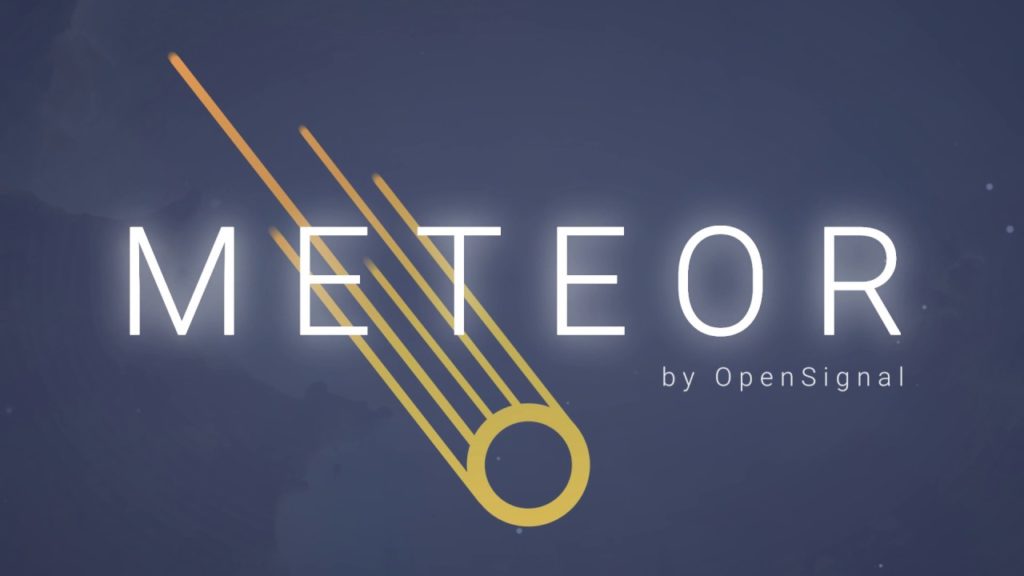
Meteors
Bezmaksas lietojumprogramma ierīcēm ar Android 4.1 un jaunāku versiju. Skaists spilgts interfeiss. Nepieredzējušiem lietotājiem tiek nodrošināta virtuālā asistenta funkcija. Padomi tiek parādīti konteksta logā.
No papildu funkcijām: lietojumprogrammu veiktspējas novērtējums konkrētā ierīcē.
Lietotāju vērtējums: 4.9
Jūs varat lejupielādēt Google Play
- spilgts, pievilcīgs interfeiss;
- nav reklāmu.
- nedarbojas pareizi, mērot Wi-Fi savienojuma ātrumu;
- nav saderīgs ar iOS ierīcēm;
- lietotāji atzīmē arī neprecīzus rādītājus un (dažreiz) ilgus pārbaudes laikus.
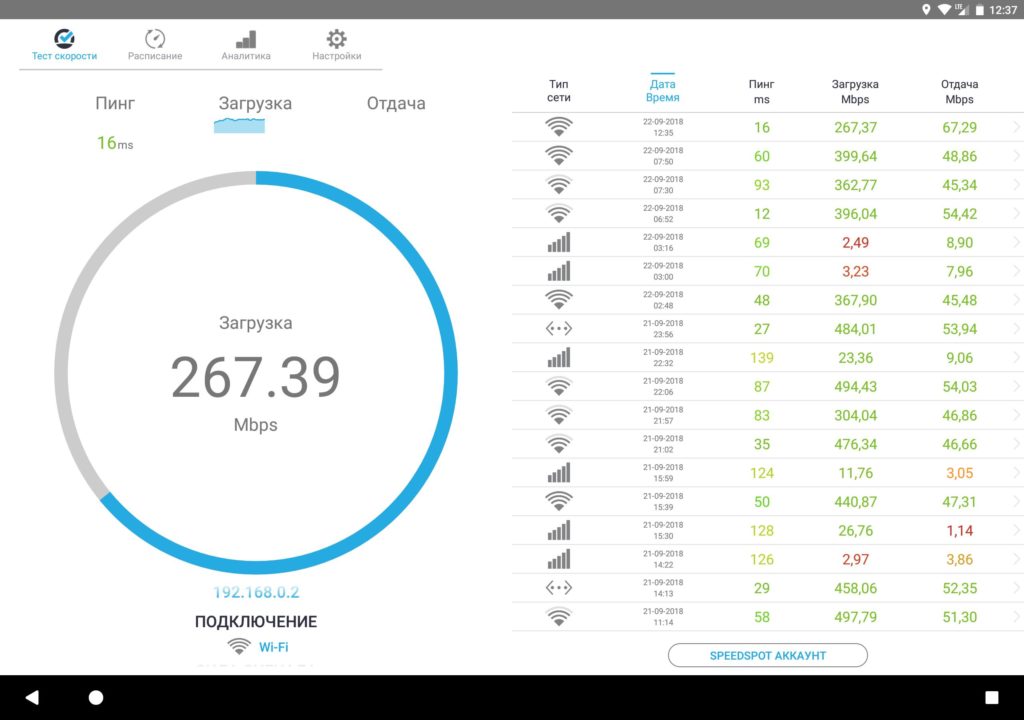
Vienkārša ātruma pārbaude
Lietojumprogramma ātrai un precīzai interneta ātruma mērīšanai. Testa rezultāti tiek parādīti ekrānā ikonu veidā, lietotāju ērtībām tie ir izcelti dažādās krāsās. Varat izsekot un salīdzināt metriku savā personīgajā stāstā. Vienkāršā ātruma pārbaude analizēs:
- lejuplādes ātrums;
- ping;
- WiFi signāla stiprums DSL, ADSL un kabeļa savienojumā.
Atsauksmes lielākoties ir pozitīvas, taču lietotne var nerādīt pareizi WiFi lejupielādes ātrumu.
Lietotāju vērtējums: 4.9
- pārbaudes rezultāti tiek parādīti MB un MB;
- rādītāji ir diezgan precīzi (pēc lietotāju atsauksmēm, testējot dažādās ierīcēs, tie ir vienādi).
- nepareizi identificē telekomunikāciju operatorus;
- jūs nevarat izvēlēties serveri;
- reklāma.
Lai iegūtu precīzāku ātruma mērījumu, varat salīdzināt vairāku lietojumprogrammu testa rezultātus. Un, ja rādītāji ļoti atšķiras no tarifā norādītajiem, sazinieties ar pakalpojumu sniedzēju.
jauni ieraksti
Kategorijas
Noderīga
Populāri raksti
-

Labāko un lētāko skrejriteņu reitings līdz 50cc 2025. gadā
Skatījumi: 131654 -

Labāko skaņas izolācijas materiālu vērtējums dzīvoklim 2025. gadā
Skatījumi: 127695 -

Dārgu gripas un saaukstēšanās medikamentu lētu analogu vērtējums 2025. gadam
Skatījumi: 124522 -

Labākās vīriešu kedas 2025. gadā
Apskatīts: 124039 -

Labākie kompleksie vitamīni 2025. gadā
Apskatīts: 121943 -

2025. gada labāko viedpulksteņu tops — cenas un kvalitātes attiecība
Skatījumi: 114982 -

Labākā krāsa sirmiem matiem — 2025. gada augstākais vērtējums
Skatījumi: 113399 -

Labāko koka krāsu reitings iekšdarbiem 2025. gadā
Skatīts: 110321 -

2025. gada labāko vērpšanas ruļļu vērtējums
Skatījumi: 105332 -

Labāko vīriešu seksa leļļu reitings 2025. gadā
Skatījumi: 104370 -

2025. gada labāko asa sižeta kameru reitings no Ķīnas
Skatījumi: 102220 -

Visefektīvākie kalcija preparāti pieaugušajiem un bērniem 2025. gadā
Skatījumi: 102014









